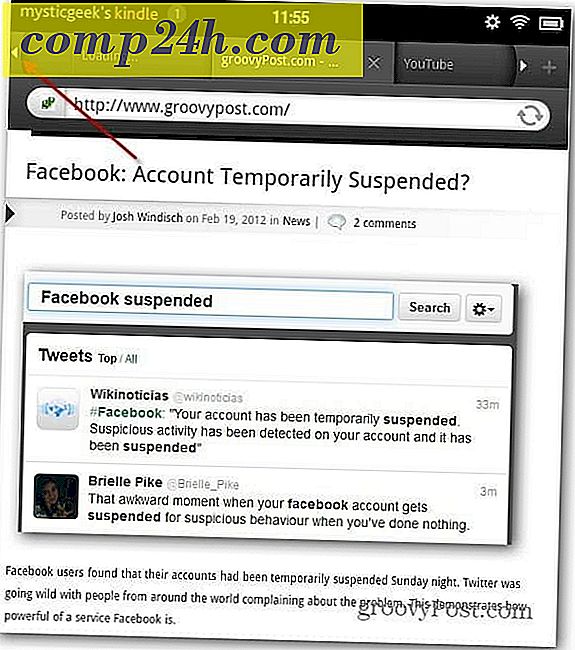Wykonuj zrzuty ekranu w systemie Windows 7 za pomocą narzędzia wycinania
Jednym z moich ulubionych darmowych narzędzi Microsoft wbudowanych w Windows 7 i Windows Vista jest narzędzie do wycinania. Narzędzie do wycinania pozwala zasadniczo robić zrzuty ekranu lub "snips" na ekranie, dodawać ograniczone adnotacje do zrzutu ekranu, a następnie wysyłać je e-mailem lub zapisywać, aby móc je udostępnić lub zapisać na później. Chociaż narzędzie Snipping Tool nie jest tak potężne, jak profesjonalne, płatne narzędzie, takie jak Snagit lub narzędzie do zrzutu ekranu, działa dobrze, jeśli chcesz tylko przechwytywać zrzuty ekranu i tworzyć screencast (wideo).
Chociaż narzędzie działa już od czasów Windows Vista, odkryłem, że nie rozmawialiśmy o tym tutaj na stronie , więc pomyślałem, że zabiorę 10 minut i przedstawię krótką wycieczkę po screenshotie pokazującą, gdzie można ją znaleźć jako a także kilka jego funkcji.
Gdzie jest narzędzie do wycinania systemu Windows 7?
Aby rozpocząć, możesz znaleźć narzędzie Wycinanie, wpisując Sniperowanie w polu wyszukiwania systemu Windows 7.

Alternatywnie można go również znaleźć w staromodny sposób w menu Start > Wszystkie programy.

Następnie rozwiń folder Akcesoria, a następnie kliknij narzędzie Wycinanie .

Funkcje narzędzia wycinania

Jeśli klikniesz Opcje, możesz zmienić sposób, w jaki są pobierane snips. Na przykład opcja "pokaż nakładkę ekranu" może być wybrana jako nieprzezroczysta warstwa, która zakrywa ekran, dopóki nie wykonasz urywka. Ponadto, kolor konturów może zostać zmieniony, aby obrysować obszar ekranu, aby obszar był bardziej widoczny.

Aby utworzyć wycinek konkretnej sekcji na komputerze, kliknij strzałkę w dół obok przycisku Nowy. Dostępne są cztery różne opcje: Snip z wycięciem swobodnym, Snip prostokątny, Snip okienny i Snip z pełnoekranowym ekranem .
- Free-form snip pozwala ci narysować, jaki kształt i rozmiar ma mieć twój wycinek.
- Prostokątny wycinek tworzy idealny prostokąt o dowolnym rozmiarze.
- Wycinek okna pobiera wycinek podświetlonego okna, które jest otwarte (np. Strona internetowa).
- Wycinek pełnoekranowy tworzy wycinek całego obrazu na komputerze. Do celów niniejszej instrukcji wybrano prostokątny wycinek.

Narzędzie Pióro
Narzędzie Wycinania ma funkcje Pióra, które możesz wykorzystać do narysowania właśnie wykonanego SNIP / Zrzutka. Długopisy są dostępne w różnych kolorach, które można dostosować, klikając przycisk Dostosuj. Tam można dostosować typ pisaka, grubość linii i kolor.

Po wybraniu, odciągnij.

Narzędzie Gumka
Narzędzie gumki jest przydatne, jeśli popełnisz błąd podczas rysowania.

Udostępnij swój zrzut ekranu - snip
Jeśli używasz Outlooka jako swojego klienta pocztowego, Twój wycinek można wysłać pocztą e-mail za pomocą oprogramowania Snipping Tool.

Wspaniałą rzeczą w tym narzędziu jest to, że jest on darmowy i prosty do użycia, gdy już się dowie, że istnieje.
Gość: Joanna Danek
Joanna jest miłośniczką groovyReader, która kocha wszystkie technologie. Joanna szczególnie lubi pisać o Windows 7 i technologii mobilnej, więc nie dziw się, że od czasu do czasu można przeczytać artykuł od Joanny Pop na stronie.